- „Sky Go“ yra „Sky Group“ teikiama srautinio perdavimo paslauga „Sky TV“ abonentams JK.
- 200 klaida Nepavyko įkelti konfigūracijos yra viena iš dažniausiai pasitaikančių Sky Go problemų.
- Ši klaida gali atsirasti dėl nestabilių tinklo ryšių, ugniasienės ar kitų priežasčių.
- Vienas iš būdų ištaisyti šią klaidą yra pašalinti „CiscoVideoGuard“, ištrinti likusius failus ir iš naujo įdiegti „Sky Go“.

XĮDIEGTI PASPUSTELĖT ATSISIUNČIŲ FAILĄ
Ši programinė įranga ištaisys įprastas kompiuterio klaidas, apsaugos jus nuo failų praradimo, kenkėjiškų programų, aparatinės įrangos gedimų ir optimizuos jūsų kompiuterį maksimaliam našumui. Išspręskite kompiuterio problemas ir pašalinkite virusus dabar atlikdami 3 paprastus veiksmus:
- Atsisiųskite „Restoro PC Repair Tool“. kuri ateina su patentuotomis technologijomis (yra patentas čia).
- Spustelėkite Pradėti nuskaitymą Norėdami rasti „Windows“ problemas, kurios gali sukelti kompiuterio problemų.
- Spustelėkite Remontuoti visus Norėdami išspręsti problemas, turinčias įtakos jūsų kompiuterio saugai ir našumui
- „Restoro“ atsisiuntė 0 skaitytojai šį mėnesį.
Nepavyko įkelti konfigūracijos „Sky Go“ yra viena iš labiausiai varginančių problemų, kurios gali kilti bandant žiūrėti laidą.
Šią srautinio perdavimo programą „Sky Group“ teikia „Sky TV“ abonentams nemokamai. Naudodamiesi „Sky Go“, vartotojai dabar gali žiūrėti tiesioginę „Sky TV“ savo „Windows“ kompiuteriuose.
Nors „Sky Go“ yra viena geriausių galimų srautinio perdavimo programų, ji nėra be trūkumų, pavyzdžiui, kai nepavyksta paleisti ar paleisti turinio.
Dažniausiai pasikartojančios šios klaidos yra 200 klaidos kodas: Sky Go Unable to Load Configuration. Šiame straipsnyje paaiškinsime kelis paprastus klaidos ištaisymo sprendimus, bet pirmiausia pakalbėkime apie tai, kodėl taip nutinka.
Kodėl pasirodo klaidos kodas 200 Nepavyko įkelti konfigūracijos?
Kai perskaitysite visą raginimą, pamatysite aprašymą, kuriame sakoma: Nepavyko įkelti konfigūracijos.
Turėtumėte įsitikinti, kad jūsų įrenginyje yra aktyvus tinklo prisijungimas ir bandykite dar kartą. Tai aiškus ženklas, kad „Sky Go“ neveikia tinkamai. Šią klaidą gali sukelti kelios priežastys, pavyzdžiui:
- Sky Go neprijungtas prie stabilaus tinklo ryšio
- Kai kurie sugadinti failai yra aplanke %LocalAppData%
- Jūsų aparatinė įranga yra problemiška
- Neteisingai nustatėte įrenginio datą ir laiką
Ką daryti, jei „Sky Go“ negali įkelti konfigūracijos?
1. Iš naujo paleiskite maršrutizatorių / šliuzą
- Atjunkite modemą / maršrutizatorių nuo maitinimo šaltinio. Tai galite padaryti iš maitinimo tinklo arba maitinimo kabelio, esančio jo gale).
- Palikite pusę minutės išjungti.
- Vėl prijunkite prie maitinimo šaltinio ir įjunkite.
- Palaukite, kol jis bus iš naujo inicijuotas ir atgaus stabilumą. Tai gali trukti nuo 30 sekundžių iki 5 minučių.
Viena iš pagrindinių priežasčių, kodėl „Sky Go“ negali įkelti konfigūracijos klaidos, yra nestabilus tinklo ryšys.
Iš naujo paleisdami šliuzą / modemą / maršrutizatorių / šakotuvą galite tai išspręsti ir užtikrinti stabilesnį ryšį.
2. Iš naujo nustatyti tinklą
- Spustelėkite ant Pradėti meniu, tipas Nustatymai, ir atidarykite.

- Kairiajame skydelyje pasirinkite Tinklas ir internetas. Po to spustelėkite Išplėstiniai tinklo nustatymai.
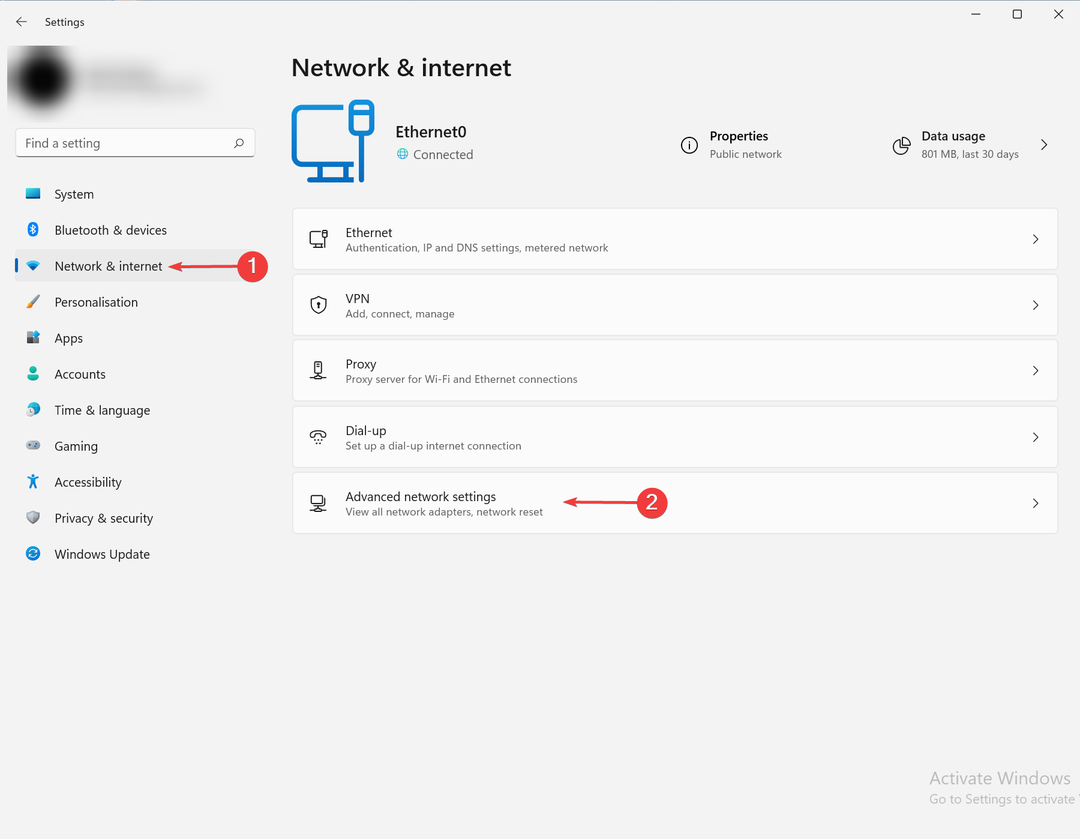
- Tada spustelėkite Tinklo nustatymas iš naujo.
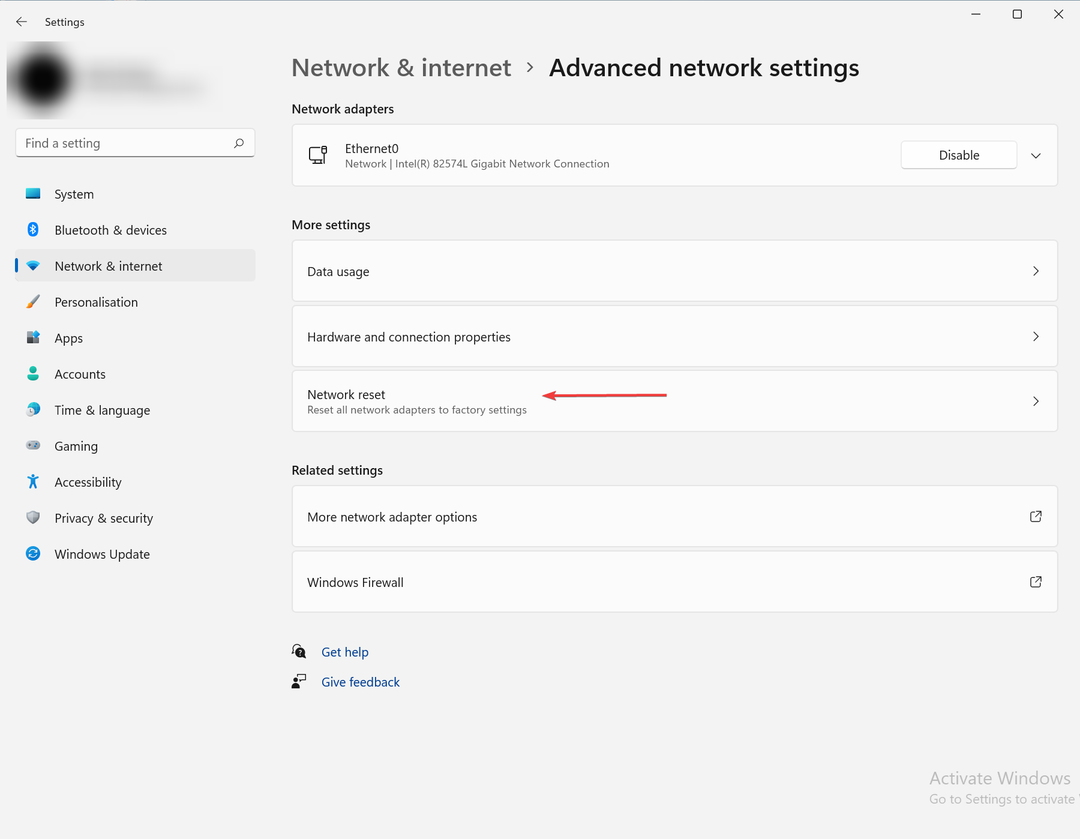
- Galiausiai spustelėkite Nustatyti iš naujo dabar.
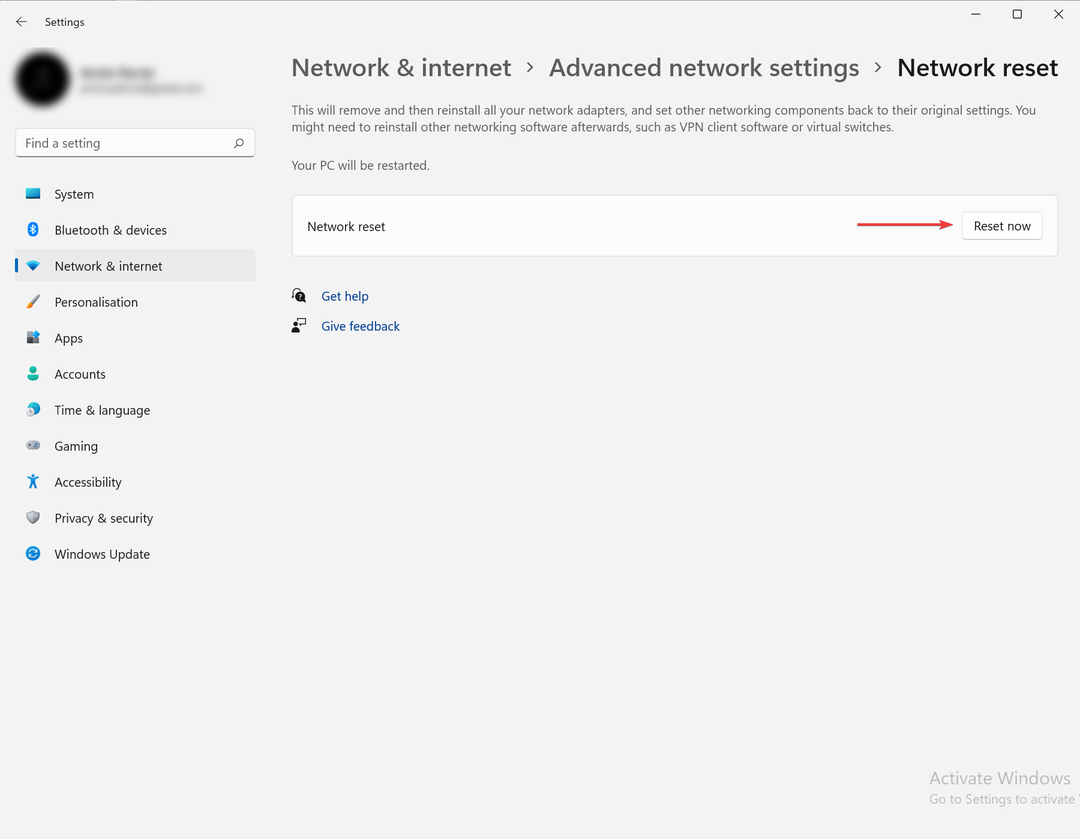
Tinklo paleidimas iš naujo taip pat gali suteikti jums stabilesnį interneto ryšį ir padėti išspręsti „Sky Go“ negalėjimo įkelti konfigūracijos klaidą.
Be to, rekomenduojame įdiegti kompiuterio taisymo įrankį. Kadangi yra tikimybė, kad problema visai ne tinkle, o jūsų kompiuterio operacinėje sistemoje,
Restoro yra puikus pasirinkimas šiai užduočiai. Šis įrankis gali aptikti sugedusius failus ir juos pakeisti, taip išspręsdamas problemą ir pagerindamas kompiuterio našumą.
⇒Gaukite „Restoro“.
3. Išjunkite ugniasienę
- Paspauskite Windows + S Norėdami atidaryti paieškos programą, įveskite ugniasienė paieškos laukelyje, tada atidarykite „Windows Defender“ ugniasienė.
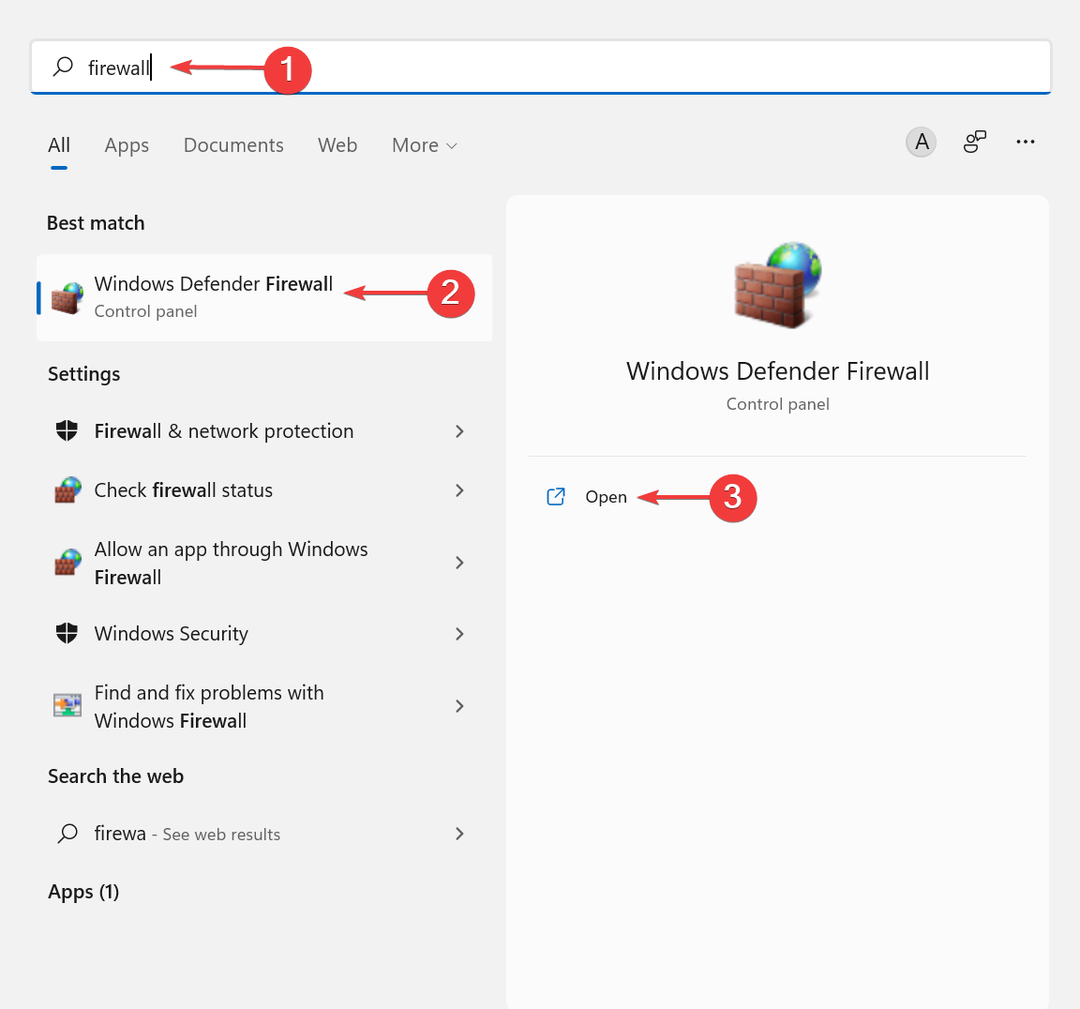
- Spustelėkite Įjunkite arba išjunkite „Windows Defender“ užkardą.
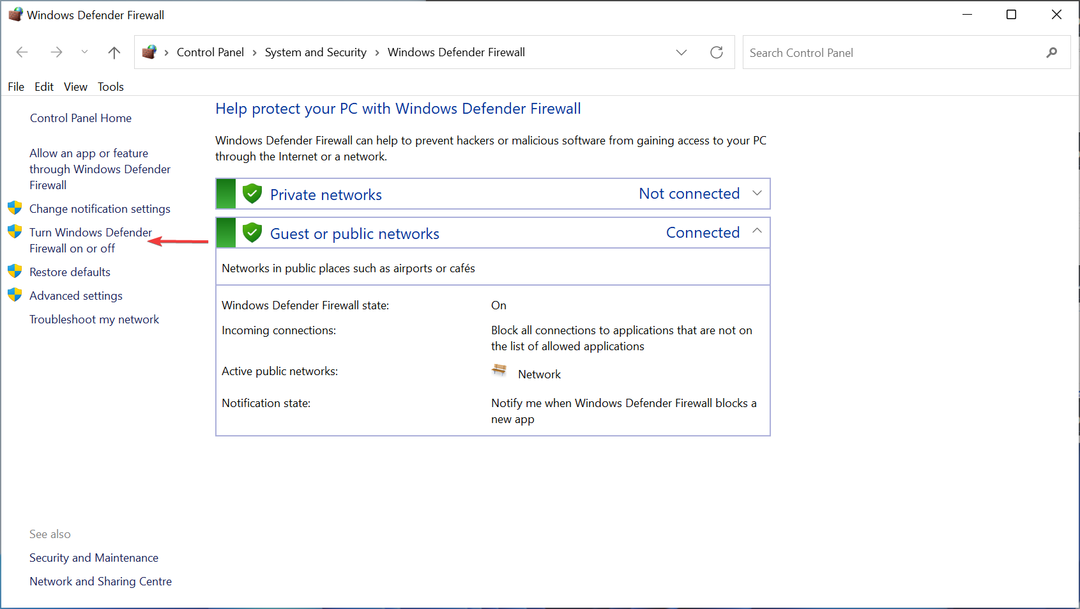
- Dabar pasirinkite Išjunkite „Windows Defender“ užkardą parinktį ir spustelėkite Gerai mygtuką.
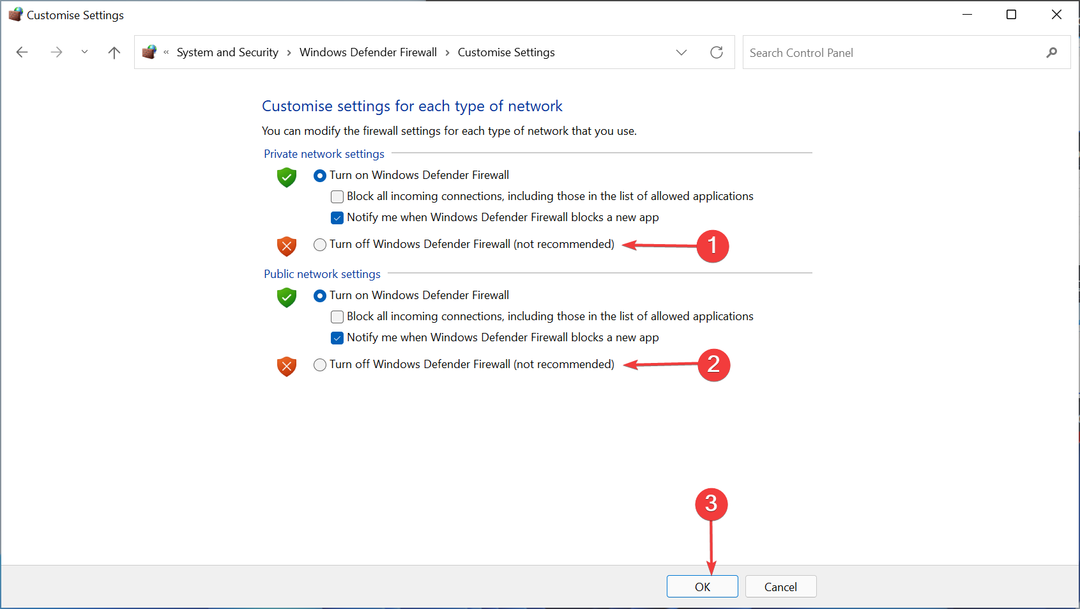
Ugniasienės ne visada taip gerai derinamos su srautinio perdavimo paslaugų programomis. A ugniasienė gali blokuoti interneto ryšį iš Sky Go ir nuveskite į Sky Go nepavyko įkelti konfigūracijos klaidos.
Jei „Windows 11“ naudojate kitas ugniasienes, žr. jos vadovą, kad ją išjungtumėte. Išjunkite arba pašalinkite trečiųjų šalių antivirusines paslaugas, kuriose yra ugniasienės.
Dažniausiai galite dešiniuoju pelės mygtuku spustelėti antivirusinės dėklo piktogramą ir iš ten ją išjungti.
- Pataisymas: Teredo nėra įrenginių tvarkytuvės aparatinės įrangos sąraše
- Pataisymas: VMX failas sugadintas atidarant virtualią mašiną
- Taip galite ištaisyti „Macrium MFT“ sugadintą klaidą
- Naudokite šiuos 7 sprendimus, kad ištaisytumėte Readiris nustojo veikti klaidas
- „Word“ įvyko klaida bandant atidaryti failą [Visas taisymas]
4. Patikrinkite datą ir laiką
- Dešiniuoju pelės mygtuku spustelėkite Laikrodis apatiniame dešiniajame „Windows“ kampe Užduočių juosta ir pasirinkite Sureguliuokite datą ir laiką variantas.
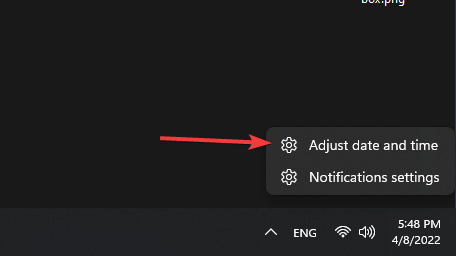
- Suaktyvinti Automatiškai nustatykite laiką, Automatiškai sureguliuokite vasaros laiką, ir Automatiškai nustatykite laiko juostą.
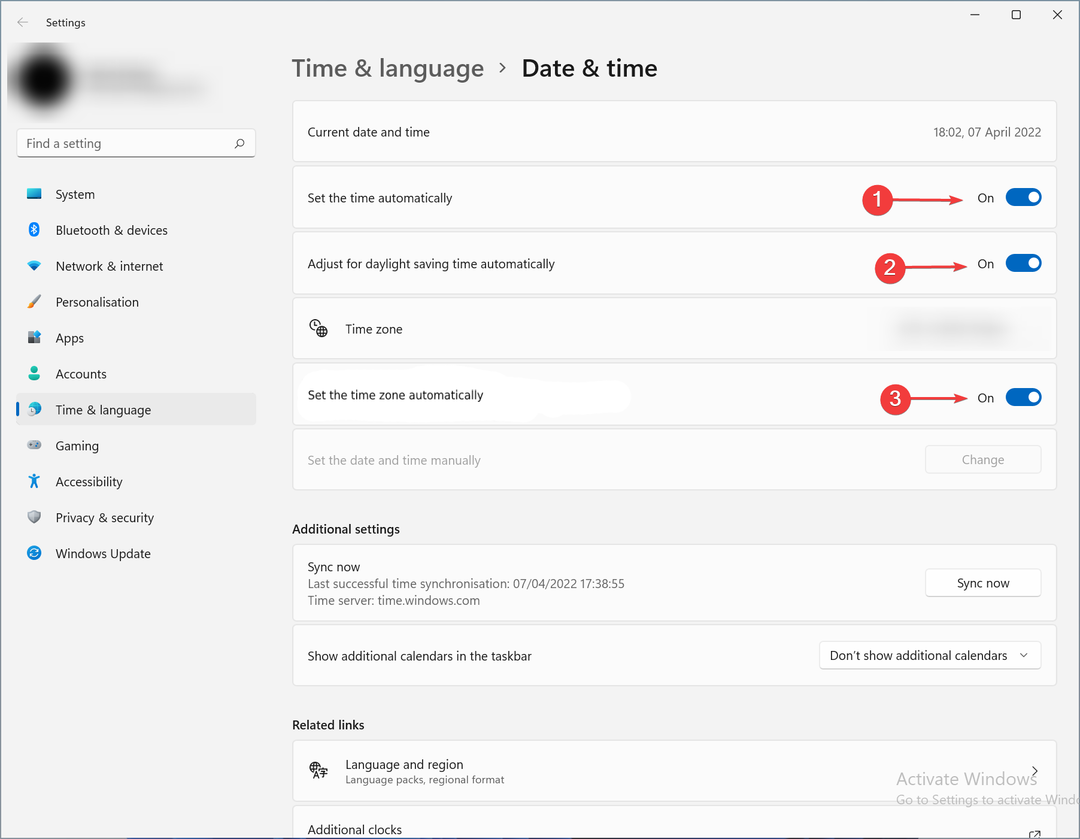
Dauguma internetinių programų neveikia tinkamai, kai įrenginio data ir laikas nėra tinkamai nustatyti.
Be pirmiau nurodytų veiksmų, įsitikinkite, kad nustatėte „Windows 11“ trumposios ir ilgosios datos formatą į dd/MM/YY.
Eksperto patarimas: Kai kurias kompiuterio problemas sunku išspręsti, ypač kai kalbama apie sugadintas saugyklas arba trūkstamus „Windows“ failus. Jei kyla problemų taisant klaidą, jūsų sistema gali būti iš dalies sugedusi. Rekomenduojame įdiegti „Restoro“ – įrankį, kuris nuskaitys jūsų įrenginį ir nustatys gedimą.
Paspauskite čia atsisiųsti ir pradėti taisyti.
Jei tu nori žiūrėti „Sky Go“ už JK ribų, nedvejodami perskaitykite mūsų straipsnį.
5. Uždarykite ekrano įrašymo programas
- Dešiniuoju pelės mygtuku spustelėkite Pradėti meniu ir pasirinkite Užduočių tvarkyklė.
- Pagal Procesai skirtuką, sąraše raskite bet kurią ekrano kopiją / ekrano įrašymo programą. Spustelėkite Baigti užduotį jį uždaryti.
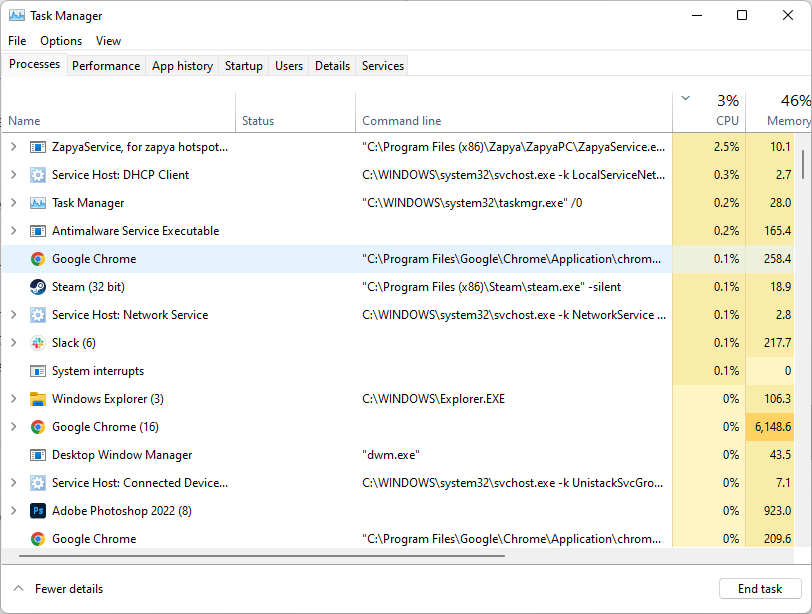
Ekrano fiksavimo paslaugos gali sustabdyti „Sky Go“ veikimą. Taigi įsitikinkite, kad uždarykite juos atlikdami aukščiau nurodytus veiksmus.
6. Švarus paleiskite „Windows“.
- Paspauskite Windows + R klavišus, kad atidarytumėte Bėk langas.
- Po to įveskite msconfig ir pataikė Įeikite atidaryti Sistemos konfigūracija.
- Pagal Generolas skirtuką, pasirinkite Atrankinis paleidimas, Įkelti sistemos paslaugas, ir Naudokite originalią įkrovos konfigūraciją tada panaikinkite pasirinkimą Įkelkite paleisties elementus žymimasis langelis. Dabar spustelėkite Gerai.
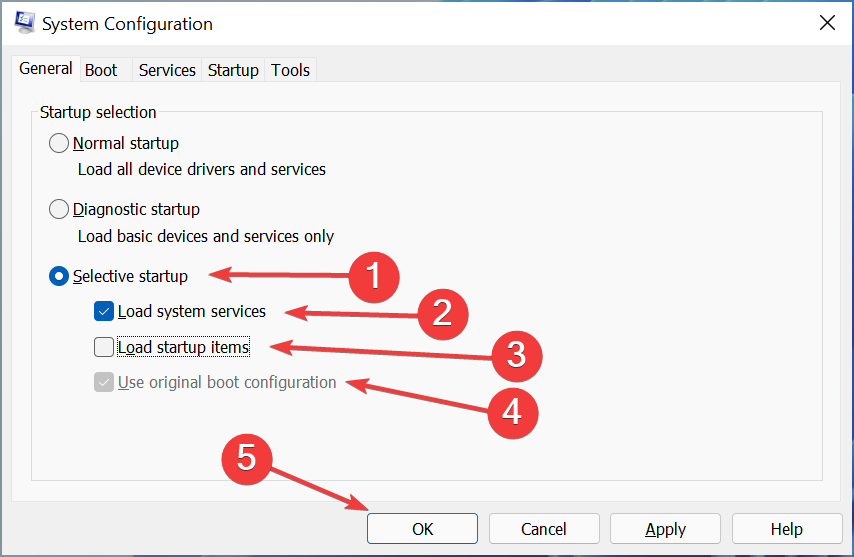
- Pagal Paslaugos skirtuką, pasirinkite Slėpti visas „Microsoft“ paslaugas ir Viską išjungti galimybės. Galiausiai spustelėkite Gerai.
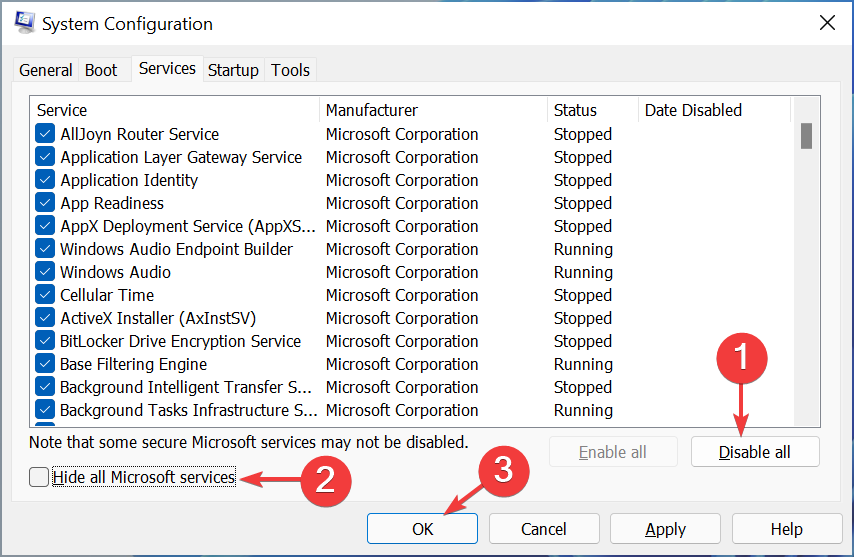
- Perkraukite kompiuterį.
Kai kurios trečiųjų šalių programos, pvz., „CiscoVideoGuard“, nesuderinamos su „Sky Go“.
Švarus langų paleidimas padeda išvengti jų atidarymo paleidžiant, todėl nepaleisite „Sky Go“ ir negalėsite įkelti konfigūracijos.
7. Pašalinkite „CiscoVideoGuard“ ir „Sky Go“.
- Paspauskite Windows + R atidaryti Bėk dialogo lange, tada įveskite appwiz.cpl į dėžę ir pataikė Įeikite.

- Pasirinkite CiscoVideoGuard sąraše spustelėkite jį dešiniuoju pelės mygtuku ir pasirinkite Pašalinti.
- Tada pasirinkite Sky Go ir spustelėkite Pašalinti.
- Eikite į Pradėti meniu ir spustelėkite Failų naršyklė.
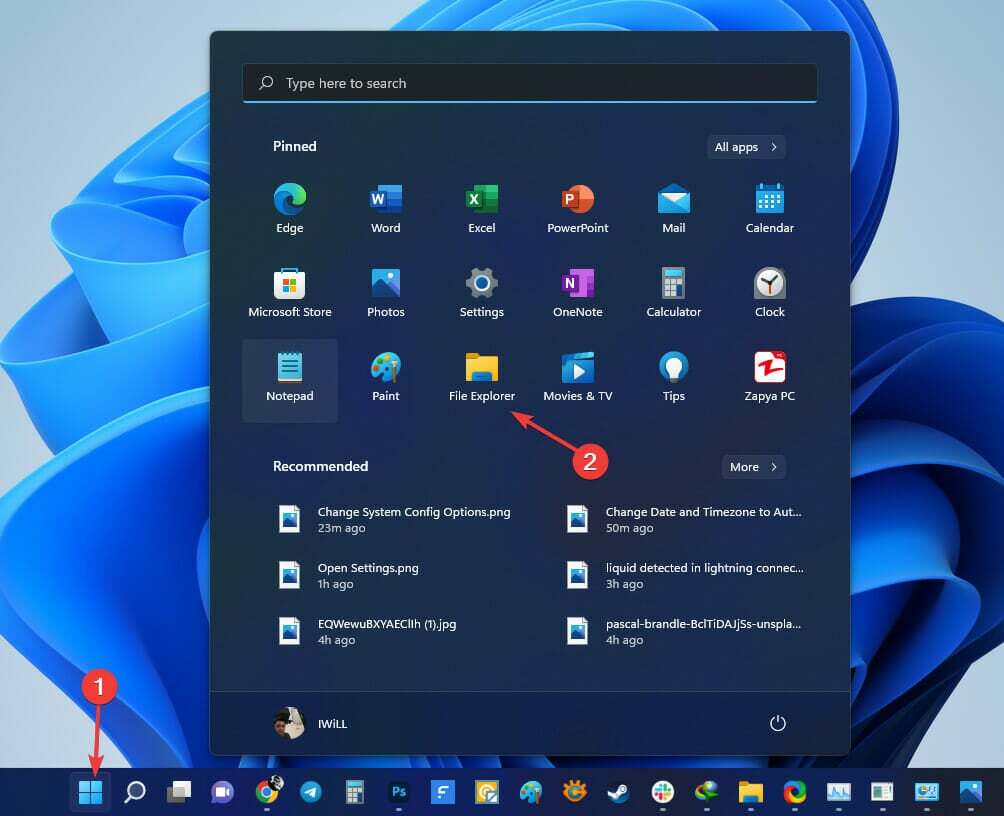
- Eikite į šias pataisas ir ištrinkite „VideoGuardPlayer“. aplankai:
C:/Vartotojas//AppData/Local/Cisco
C:/Vartotojas//AppData/LocalLow/Cisco - Po to ištrinkite Sky Go ir Dangus aplankai iš šio kelio:
C:/Vartotojas//AppData/Roaming. 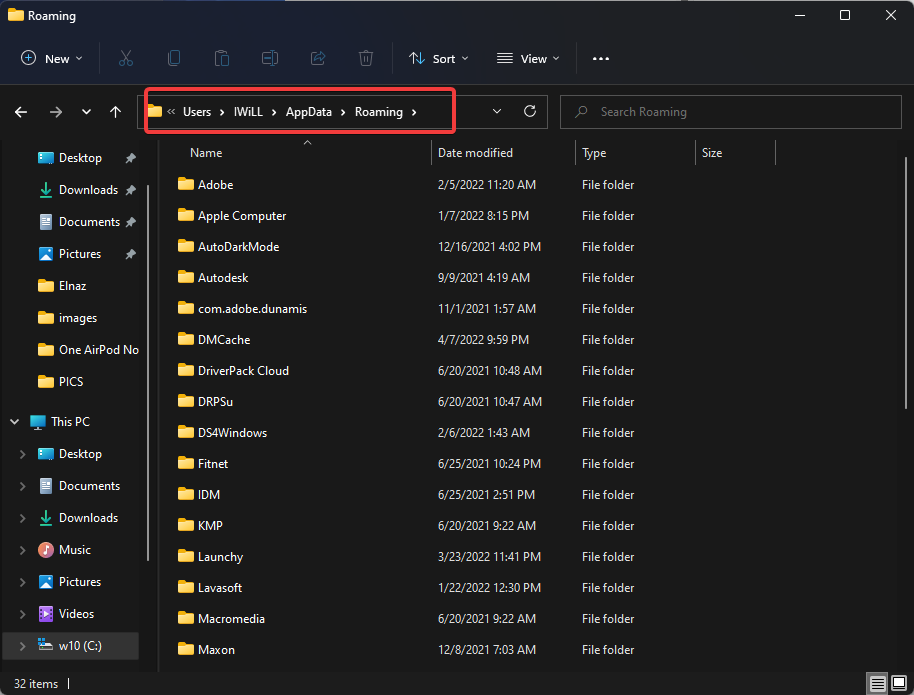
- Iš naujo paleiskite sistemą.
- Galiausiai eikite į Sky Go atsisiuntimo puslapis ir spustelėkite Atsisiųskite dabar, skirtą „Windows“..
- Tada Įdiekite iš naujo Sky Go atlikdami diegimo programos veiksmus.
Pašalinus „CiscoVideoGuard“ ir „Sky Go“ ir ištrynus likusius failus, galėsite iš naujo įdiegti „Sky Go“ iš naujo.
„Sky Go“ negali įkelti konfigūracijos klaidos, kai šis procesas bus baigtas.
8. Susisiekite su Sky Go palaikymo komanda
Jei klaida išlieka net ir išbandžius visus aukščiau nurodytus veiksmus, geriausia susisiekti su Sky klientų aptarnavimo komanda.
Tai profesionalai, kurie išsiaiškins tikslią problemą, su kuria susiduriate, ir padės ją išspręsti.
Būtinai praneškite jiems apie trikčių šalinimo veiksmus, kuriuos atlikote, kad jie geriau suprastų, kokia tiksliai yra problema.
Kokie yra „Sky Go“ pranašumai ir trūkumai?
„Sky Go“ galite naudoti iki 2 įrenginių. Jei mokate papildomai už mėnesinį mokestį, galite įsigyti iki 4 įrenginių. Norint leisti turinį kompiuteriuose, reikia pasenusio naršyklės papildinio, vadinamo Microsoft Silverlight 3.0.
Ne visos programos pasiekiamos „Sky Go“. Dėl žiūrėjimo teisių tam tikros programos užtemdomos iš tvarkaraščio.
Jei esate Ieškote geriausių naršyklių, skirtų „Sky Go“ srautiniam perdavimui kompiuteryje, pažvelkite į šį straipsnį.
Norėdami pasiekti visą tiesioginės televizijos kanalų, kuriuos palaiko „Sky Go“, sąrašą, turite užsiprenumeruoti atitinkamus „Sky TV“ paketus.
„Sky Go“ negali įkelti konfigūracijos klaida yra dažna klaida, tačiau tai nėra vienintelė klaida, į kurią galite susidurti.
Galite susidurti su prisijungimo problemomis, pasiekti maksimalų atsisiuntimų skaičių arba atsirasti kitų keistų klaidų, pvz., „Sky Go“ klaida 202.
Be to, nesvarbu, ar programa prijungta, ar ne, mikčiojimas ir buferis yra LAN ryšio problemos arba nestabilaus ryšio požymiai.
Paskutinis, bet ne mažiau svarbus dalykas – įsitikinkite, kad nepaleidote veikti VPN, jei matote geografiškai užblokuotus apribojimus.
Jei susidursite Sky Go nepavyko įkelti konfigūracijos sistemoje Windows 10, perskaitykite šį straipsnį.
 Vis dar kyla problemų?Pataisykite juos naudodami šį įrankį:
Vis dar kyla problemų?Pataisykite juos naudodami šį įrankį:
- Atsisiųskite šį kompiuterio taisymo įrankį „TrustPilot.com“ įvertino puikiai (atsiuntimas prasideda šiame puslapyje).
- Spustelėkite Pradėti nuskaitymą Norėdami rasti „Windows“ problemas, kurios gali sukelti kompiuterio problemų.
- Spustelėkite Remontuoti visus išspręsti problemas, susijusias su patentuotomis technologijomis (Išskirtinė nuolaida mūsų skaitytojams).
„Restoro“ atsisiuntė 0 skaitytojai šį mėnesį.
![VPN neveikia su „SkyGo“ [4 žingsniai, kaip ją išspręsti]](/f/136226e34dd07ff3fd2a5041015b028a.webp?width=300&height=460)

